2014cad环形阵列怎么操作_2014cad如何弄环形阵列
作者:98软件园小编 来源:98软件园 时间:2024-04-03 06:36:05
在2014cad里有一个功能可以快速的实现图形操作,这就是可以通过环形阵列来完成,今天小编就给大家带来2014cad如何弄环形阵列,如果你刚好遇到这个问题,跟着小编一起来操作吧。
解决方法:
1.首先选中左侧工箱中的画圆工具。

2.然后在绘图区绘制一个圆形。

3.在圆形里面随意绘制一个自己需要环形阵列的部件,如图为绘制一个矩形部件。

4.依次在菜单栏选择修改>阵列>环形阵列。

5.然后在绘图区域选择需要进行环形阵列的部件,再回车确认。

6.然后再选择要以做阵列为参考的圆心,再回车完成环形阵列。
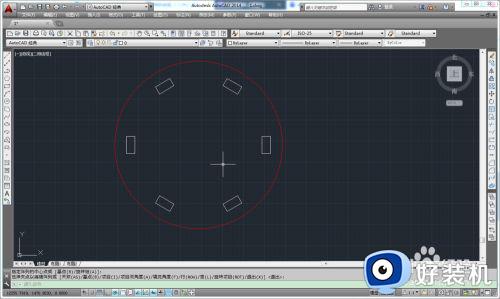
以上就是小编告诉大家的2014cad环形阵列操作方法的全部内容,有需要的用户就可以根据小编的步骤进行操作了,希望能够对大家有所帮助。








































